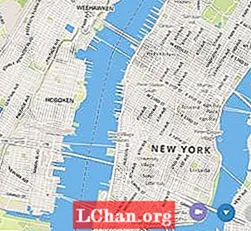Բովանդակություն
- Մաս 1. Որտեղ են գտնվում Windows 10 պատկերակները:
- Մաս 2. Ինչպես փոխել Windows 10 պատկերակները
- Օգտագործելով համակարգչի կարգավորումները
- Մաս 3. Windows- ի այլ հուշումներ
- 1. Համաժամեցնել հեռախոսը և համակարգիչը
- 2. Օգտագործեք մոտ բաժնետոմս
- 3. Թղթապանակների վերահսկում
- Ամփոփում
Windows 10-ը կարող է օգնել ձեզ իր տարբեր հատկանիշներով, և դրանում կա ավելին, քան կարծում եք հնարավոր: Օրինակ ՝ էկրանի ձայնագրությունը, օրինակ, ոչ միայն ունենալով այն է, որ այն տարբերում է Windows– ի ավելի վաղ տարբերակներից, այլ նաև կարող եք փոխել և անհատականացնել տեսքը, ինչպես ձեզ հարկավոր է: Ինչպես, օրինակ, Windows 10 պատկերակներ եւ ավելին.
Երբ ձեր Windows 10 համակարգչի վրա պանակ եք ստեղծում, այն ստեղծվում է լռելյայն պատկերակով: Այն կարող եք փոխել ձեր ստեղծած անհատական պատկերակի կամ որևէ մեկի, որը արդեն պահված է համակարգչում: Մի քանի կայքեր առաջարկում են նաև պատկերակների անհատական ձևավորում, եթե ցանկանում եք հետագայում անհատականացնել:
Մաս 1. Որտեղ են գտնվում Windows 10 պատկերակները:
Ավելի վաղ, Windows 1-ի բոլոր պատկերակային ֆայլերը պահվում էին որպես .ICO ֆայլ: Մեկ .ICO ֆայլը կարող է պահպանել միայն մեկ պատկերակ, և այն պատճառով, որ Windows 10-ն ունի մի քանի ծրագիր, և յուրաքանչյուրն ունի տարբեր պատկերակներ: Այնուամենայնիվ, դա շատ հարմար էր, ուստի Windows օպերացիոն համակարգը անցավ .DLL ֆայլերի, ինչը նման է սրբապատկերների լիարժեք: Ամեն անգամ, երբ ցանկանում եք փոխել որոշակի պանակի պատկերակը, դուք պետք է մատնանշեք համապատասխան .DLL ֆայլը, այնուհետև ձեր ուզած պատկերակին:
Ինչպես ավելի վաղ նշեցինք, .DLL ֆայլերը պատկերակների մեծ մաս են: Սրբապատկերները բաժանվում են կատեգորիաների ՝ կախված տեսակից և դրա նպատակներից: Եկեք դիտենք մի քանի սիրված .DLL ֆայլեր և Windows 10 պատկերակների տեղադրությունը.
1.% systemroot% system32 imageres.dll - այն բաղկացած է բոլոր պատկերակներից, որոնք օգտագործվում են Windows 10 համակարգչի վրա: Այն ունի պանակների պատկերակների ամենամեծ հավաքածուն:
![]()
2.% systemroot% system32 pifmgr.dll - այս li / pary- ը բաղկացած է հին ոճի սրբապատկերներից, որոնք ներկայացված են Windows օպերացիոն համակարգի ավելի վաղ տարբերակներից:
3.% systemroot% system32 mmcndmgr.dll - այս ֆայլը բաղկացած է համակարգչային կառավարման սրբապատկերներից, այնպես որ, եթե դուք կառավարման սիրահար եք, կսիրահարվեք բոլոր սրբապատկերներին:
Մաս 2. Ինչպես փոխել Windows 10 պատկերակները
Թղթապանակի պատկերակները փոխելը շատ ավելի հեշտ է, քան կարծում էիք: Գործընթացը բոլորովին ժամանակատար չէ և չի պահանջում որևէ տեխնիկական գիտելիք:
Ահա, թե ինչպես փոխել աշխատասեղանները Windows 10-ը մեկ պարզ մեթոդով.
Օգտագործելով համակարգչի կարգավորումները
Քայլ 1 Միասին սեղմեք Windows + I: Այն կբացի Կարգավորումները:
Քայլ 2 Կտտացրեք Անհատականացմանը, և պատուհանը կհայտնվի ձեր էկրանին:
Քայլ 3 Ձախ կողմի սյունակում կտտացրեք Փոխել աշխատասեղանի պատկերակները:
![]()
Քայլ 4 «DesktopIcon Settings» պատուհանները կհայտնվեն էկրանին: Այս պատուհաններում դուք կկարողանաք տեսնել բոլոր թղթապանակները, որոնք գտնվում են ձեր աշխատասեղանին: Ընտրեք այն թղթապանակը, որի պատկերակը ցանկանում եք փոխել: Կտտացրեք Փոխել պատկերակը:
![]()
Քայլ 5 «Փոխել պատկերակը» պատուհանը էկրան կբացի: Կտտացրեք ձեզ դուր եկած պատկերակին և կտտացրեք OK: Սա ձեզ ուղղորդում է դեպի «DesktopIcon Settings» պատուհաններ: Սեղմեք OK ՝ պատկերակի փոփոխությունը հաստատելու համար:
![]()
Վերադարձեք աշխատասեղան և պատկերակը կհայտնվի փոփոխված: Միաժամանակ կարող եք փոխել միայն մեկ պանակի պատկերակը: Հետևելով նույն մեթոդին, դուք կարող եք վերականգնել թղթապանակի Windows 10 աշխատասեղանը:
Մաս 3. Windows- ի այլ հուշումներ
Windows 10-ի միջոցով ավելին՞ եք ուզում անել: Ահա Windows- ի որոշ այլ խորհուրդներ, որոնք կարող են օգտակար լինել:
1. Համաժամեցնել հեռախոսը և համակարգիչը
Ձեր Windows 10 համակարգիչը ձեր Android հեռախոսի հետ համաժամեցնելու համար հարկավոր է ներբեռնել ձեր Phone Companion ծրագիրը: Համաժամացման ավարտից հետո դուք կբացեք, դիտեք և կկիսվեք լուսանկարներով անմիջապես ձեր համակարգչից ՝ օգտագործելով ձեր բջջային հեռախոսը: Այլևս ստիպված չեք լինի անհանգստանալ պահեստային տարածքի մասին:
2. Օգտագործեք մոտ բաժնետոմս
Եթե դուք պաշտոն եք զբաղեցնում և ցանկանում եք ինչ-որ բան ուղարկել ձեր գործընկերոջը, պարզապես արեք դա ՝ օգտագործելով Near Share- ը: Երբ բացեք զարմանալի File Explorer- ը կամ Microsoft Edge- ը, կկարողանաք տեսնել մոտակայքում գտնվող Windows 10 համակարգիչը: Երկու համակարգիչներն էլ պետք է միացված լինեն ուժեղ Wi-Fi կապի և պետք է միացնեն նաև Bluetooth- ը:
3. Թղթապանակների վերահսկում
Ransomware- ը նոր չէ Windows օպերացիոն համակարգում: Չնայած մենք չենք կարող կանխել վիրուսի մուտքը մեր համակարգիչներ, մենք կարող ենք գոնե պաշտպանել մեր ֆայլերը, ներառյալ փաստաթղթեր, լուսանկարներ, տեսանյութեր և այլն: Բացեք Windows Security- ը (ավելի վաղ հայտնի էր որպես Windows Defender) և կտտացրեք Վիրուսների և սպառնալիքների պաշտպանության ներդիրի վրա: Ներքևում կտտացրեք Կառավարեք Ransomware Protection- ին և ձեր ֆայլերը կոդավորված կլինեն: Դա այն է, ինչը կօգնի ձեզ պահել պահվածքը վիճակում, նույնիսկ այն դեպքում, երբ չունեք տեղադրված երրորդ կողմի ակտիվ հակավիրուս:
Ամփոփում
Այս հոդվածում մենք խոսեցինք այն մասին, թե որտեղ են գտնվում պատկերակները, ինչպես փոխել Windows 10-ի պատկերակները և ձեր համակարգիչը ավելի լավ օգտագործելու տարբեր եղանակներ: Այն դեպքում, երբ երբևէ պատահաբար մոռանում եք ձեր Windows 10 համակարգչի գաղտնաբառը, ձեզ հարկավոր չէ վերականգնել գործարանային կարգավորումը: Դա ակնհայտորեն առաջին բանն է, որ գալիս է մեր մտքում, բայց կա ավելի հեշտ ելք:
PassFab 4WinKey գաղտնաբառի վերականգնման ծրագիր է, որը հատուկ ստեղծվել է Windows օպերացիոն համակարգերի համար: Կարող եք օգտագործել այն բոլոր համակարգերում ՝ Windows XP- ից Windows 10: Այն վճարովի համակարգչային ծրագիր է, բայց նախ կարող եք ներբեռնել փորձնական տարբերակ ՝ տեսնելու համար դա ձեզ դուր է գալիս, թե ոչ: Theրագրակազմի միջոցով դուք կարող եք վերականգնել և վերականգնել ձեր օգտագործողի հաշվի, ադմինիստրատորի հաշվի և տիրույթի ադմինիստրատորի հաշվի գաղտնաբառերը: Կախված ձեր պահանջից ՝ դուք կարող եք ձեռք բերել PassFab 4WinKey չորս հրատարակություններից որևէ մեկը ՝ Standard, Professional, Enterprise և Ultimate: